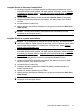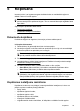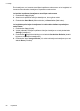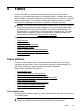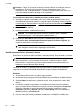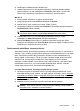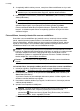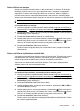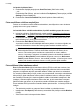User Guide
5 KopƝšana
Izmantojot ierƯci, var izgatavot augstas kvalitƗtes krƗsu un melnbaltƗs kopijas uz
dažƗdu veidu un formƗtu papƯra.
PiezƯme. Ja kopƝjat dokumentu, kad tiek atsnjtƯts fakss, fakss tiek saglabƗts
printera atmiƼƗ lƯdz kopƝšanas beigƗm. Tas var samazinƗt atmiƼƗ saglabƗto faksa
lapu skaitu.
ŠajƗ nodaƺƗ ir aprakstƯtas šƗdas tƝmas:
•
Dokumentu kopƝšana
•
KopƝšanas iestatƯjumu mainƯšana
Dokumentu kopƝšana
KvalitatƯvas kopijas var sagatavot, izmantojot printera vadƯbas paneli.
Lai kopƝtu dokumentus
1. PƗrliecinieties, lai galvenajƗ teknƝ bnjtu ievietots papƯrs.
2. Novietojiet oriƧinƗlu uz skenera stikla ar apdrukƗto pusi uz leju vai automƗtiskajƗ
dokumentu padevƝ ar apdrukƗto pusi uz augšu.
PiezƯme. Ja jnjs kopƝjat fotoattƝlu, novietojiet to uz skenera stikla ar attƝlu uz
leju kƗ parƗdƯts skenera stikla malƗ redzamajƗ ikonƗ.
3. Pieskarieties Copy (KopƝt).
4. Ja nepieciešams, mainiet citus iestatƯjumus. PlašƗku informƗciju skatiet sadaƺƗ
KopƝšanas iestatƯjumu mainƯšana.
5. Lai sƗktu kopƝšanas darbu, pieskarieties kƗdai no šƯm opcijƗm:
• Start Black (SƗkt melnbaltu): lai izvƝlƝtos melnbaltas kopƝšanas darbu.
• Start Color (SƗkt krƗsu): izvƝlƝties krƗsu kopƝšanas darbu.
PiezƯme. Ja izmantojat krƗsainu oriƧinƗlu, izvƝloties funkciju Black
(Melnbalts), tiek izgatavota krƗsainƗ oriƧinƗla melnbalta kopija, bet izvƝloties
funkciju Color (KrƗsu), tiek izgatavota krƗsainƗ oriƧinƗla pilnkrƗsu kopija.
KopƝšanas iestatƯjumu mainƯšana
KopƝšanas uzdevumus var pielƗgot, izmantojot dažƗdus iestatƯjumus, kuriem var
piekƺnjt ar printera vadƯbas paneƺa palƯdzƯbu:
• kopiju skaits;
• kopƝšanas papƯra formƗts;
• kopƝšanas papƯra veids;
• kopƝšanas Ɨtrums vai kvalitƗte;
• iestatƯjumi GaišƗk/tumšƗk;
• oriƧinƗlmateriƗlu izmƝra mainƯšana, lai ietilpinƗtu uz dažƗdu formƗtu papƯra.
KopƝšana 59